Temel yazdırma
|
|
|
|
|
|
|
|
Aşağıdaki penceresi Windows 7'deki Not Defteri içindir.
-
Yazdırmak istediğiniz belgeyi açın.
-
menüsünden seçimini yapın.
-
listesinden makinenizi seçin.
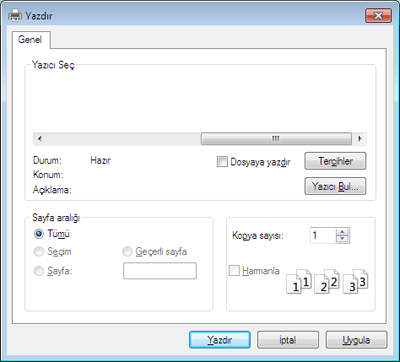
-
Kopya sayısı ve yazdırılacak sayfa aralığı gibi temel yazdırma ayarları penceresinden seçilir.
![[Note]](../../common/icon_note.png)
Gelişmiş yazdırma özelliklerinden yararlanmak için, Yazdır penceresinden veya 'i seçebilirsiniz (bkz. Yazdırma tercihleri penceresinin açılması).
-
Yazdırma işini başlatmak için, penceresinde veya ’ı tıklatın.
Yazdırma işini iptal etme
Yazdırma işi baskı sırası ya da kuyruğunda bekletiliyorsa, işi aşağıdaki şekilde iptal edin:
-
Windows görev çubuğundaki makine simgesine (
 ) çift tıklayarak da bu pencereye erişebilirsiniz.
) çift tıklayarak da bu pencereye erişebilirsiniz. -
Geçerli işi kontrol panelindeki
 () düğmesine basarak da iptal edebilirsiniz.
() düğmesine basarak da iptal edebilirsiniz.
Yazdırma tercihleri penceresinin açılması
|
|
|
|
-
Yazdırmak istediğiniz belgeyi açın.
-
Dosya menüsünden ’ı seçin. penceresi görüntülenir.
-
’dan makinenizi seçin.
-
veya öğesini tıklatın.
![[Note]](../../common/icon_note.png)
Ekran resmi makinenizin modelini bağlı olarak farklılık gösterebilir.
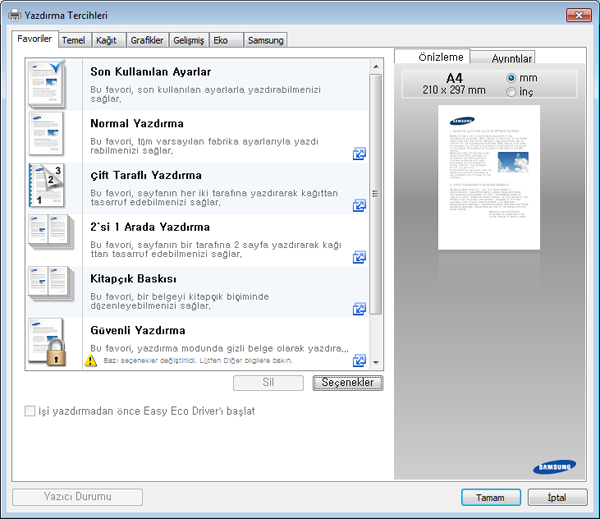
![[Note]](../../common/icon_note.png)
-
Kağıt ve toner tasarrufu yapmak için yazdırmadan önce Eko özelliklerini uygulayabilirsiniz (bkz. Easy Eco Driver).
-
düğmesine basarak makinenin mevcut durumunu kontrol edebilirsiniz (bkz. Samsung Yazıcı Durumu Kullanımı ).
-
sekmesi dışında her tercihler sekmesinde görebileceğiniz seçeneği daha sonra kullanmak üzere geçerli tercihleri kaydetmenize olanak sağlar.
öğesini kaydetmek için, şu adımları uygulayın:
-
Her sekmede ayarları gerektiği şekilde değiştirin.
-
giriş kutusundaki öğe için bir ad girin.
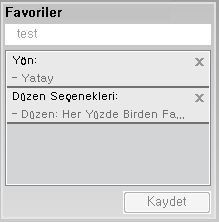
-
Kaydet’e tıklayın.
-
Adı ve açıklamayı girin ve ardından istenen simgeyi seçin.
-
düğmesini tıklatın. seçeneğini kaydettiğinizde geçerli tüm sürücü ayarları kaydedilir.
|
|
|
|
Kaydedilmiş bir ayarı kullanmak için, sekmesinden bunu seçin. Makine artık, seçtiğiniz ayarlara göre yazdırmak üzere ayarlanmıştır. Kaydedilmiş ayarları silmek için sekmesinden seçin ve ’i tıklatın. |
penceresinden öğrenmek istediğiniz seçeneğe tıklayın ve klavyenizden tuşuna basın.
fonksiyonu toner tüketimini ve kağıt kullanımını azaltır. fonksiyonu, yazdırma kaynaklarından tasarruf etmenizi sağlayarak ekonomik bir yazdırma işlemine imkan verir.
Kontrol panelinden Eko düğmesine basarsanız, Eko modu etkin hale gelir. Eko modunun varsayılan ayarı () (Desteklemez, (2), ve olarak seçilidir. Modele bağlı olarak bazı özellikler mevcut olmayabilir.
|
|
|
|
Kullandığınız yazıcı sürücüsüne bağlı olarak, özelliği tam olarak çalışmayabilir. özelliği tam olarak çalışmıyorsa, bu özelliği Easy Eco Driver'dan ayarlayabilirsiniz (bkz. Easy Eco Driver). |
Eko modunun kontrol panelinden ayarlanması
|
|
|
|
-
Kontrol panelinden
 () > > > öğesini seçin.
() > > > öğesini seçin. -
İstediğiniz seçeneği seçin ve tuşuna basın.
-
: Eko modunu (Çift taraflı (uzun kenar), Toner tasarrufu, 2-yukarı ve Boş sayfaları atlayı açmak veya kapatmak için bunu seçin).
Çift taraflı yazdırma ve Boş sayfaları atla kullandığınız bazı modellerde bulunmayabilir (bkz. Modellere göre özellikler).
-
: Eco modunu kapalı konuma getirin.
-
: Eco modunu açık konuma getirin.
![[Note]](../../common/icon_note.png)
Eko modunu SyncThru™ Web Service yoluyla alınan bir parola ile açarsanız, ( sekmesine > > > ), mesajı çıkar. Eko modunun durumunu değiştirmek için parola girmeniz gerekir.
-
-
: SyncThru™ Web Service veya Samsung Easy Printer Manager'ndeki ayarları izleyin. Bu öğeyi seçmeden önce, SyncThru™ Web Service ( sekmesi > > > ) veya Samsung Easy Printer Manager ( > ) seçeneğinden eko fonksiyonunu belirlemelisiniz.
-
-
Seçimi kaydetmek için düğmesine basın.
Eko modunu ayarlamak için Eko sekmesini açın. Eko görüntüsünü ( ) gördüğünüzde, eko modunun halen etkin olduğu anlamına gelir.
) gördüğünüzde, eko modunun halen etkin olduğu anlamına gelir.
Eko seçenekleri
-
: Makinenin kontrol panelindeki ayarları uygular.
-
: Eko modunu iptal eder.
-
: Eko modunu etkin hale getirir. Kullanmak istediğiniz çeşitli eko öğelerini devreye sokar.
-
: Yönetici Eko modunu etkin hale getirdiyse, durumu değiştirmek için şifre girmeniz gerekir.
Sonuç Simülatörü
seçtiğiniz ayarlara uygun olarak azalan karbon dioksit emisyonu, kullanılan elektrik ve tasarruf edilen kağıt miktarı sonuçlarını gösterir.
-
Sonuçlar, Eko modu kapalı olduğunda yazdırılan toplam sayfa sayısı boş sayfa olmaksızın yüz olarak alınarak hesaplanır.
-
CO2, enerji ve kağıt hesaplama katsayısına, Japonya İçişleri ve İletişim Bakanlığı endeksine ve www.remanufacturing.org.uk adresine bakabilirsiniz. Her modelin farklı bir endeksi vardır.
-
Yazdırma modunda güç tüketimi, bu makinenin ortalama yazdırma güç tüketimini ifade eder.
-
Tasarruf edilen veya azaltılan gerçek miktar, kullanılan işletim sistemi, hesaplama performansı, uygulama yazılımı, bağlantı metodu, ortam, ortam boyutu ve işin karmaşıklığı gibi etkenlere göre farklılık gösterebilir.